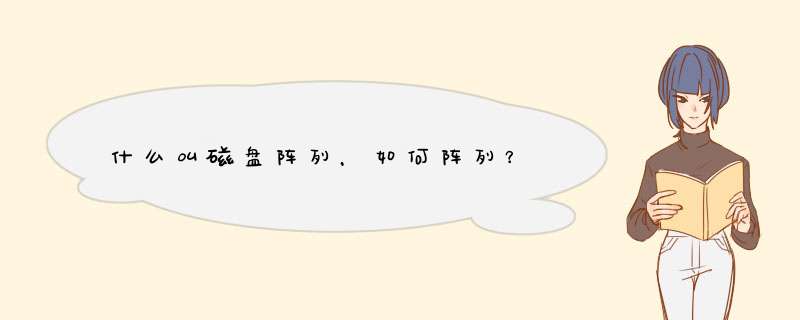
磁盘阵列简单的理解是能够实现对磁盘有较大的容量需求并且有很高的存取速度,具有容错能力。
简单说说它的原理和工作模式吧
磁盘在阵列时 需要阵列卡 又称READ卡 共有 6 中模式
阵列的磁盘在存取数据时时把数据分开存在每一块硬盘上的,由于每块硬盘都可以做独立的数据存取,当需要进行数据存取时,所有的磁盘都参与了存取(所有的磁盘都再动),在速度上是很快的。
我们常用的阵列卡阵列模式有两种READ0 (所有的磁盘都直接参与数据的存取。这种模式下我们可以使用磁盘提供的最大容量), READ1(有一半的磁盘参与数据存取,另一半磁盘则备份数据这种模式具有容错能力和数据恢复能力,当某块磁盘无法进行数据存取时,甚至可以在服务器不停机的情况下对磁盘进行更换。这种模式下我们可以使用磁盘提供最大容量的一半)。
要进行磁盘阵列时 需要阵列卡 数据线
常用的阵列卡 有 4个IDE插口(可以接8块硬盘) 和 2 个IDE插口的(可以接4块硬盘)某个客户的用友软件数据服务器共接了 11 块硬盘
用的时 4 个IDE 插口的,分别标有IDE1、IDE2、IDE3、IDE4 。加上主板自己可以支持4块硬盘,罗嗦了这么多下面看看如何让它工作吧~~~~
1、把阵列卡插在PCI 插槽上,正确的的用数据线(每根数据线可以接两块硬盘)把磁盘与陈列卡连接起来。
2、启动机器,自检过后会在屏幕上出现PRESS CONTROL+F 等字符,这时按 CONTROL + F 进入磁盘阵列界面。啊、什么全是英文的。不要急都是简单的英文看不懂的话,查一下金山词霸 ,共有5个选项。
第一项是(AUTO SETUP)我们就要在这里进入阵列,用方向键选择阵列模式,看不懂英文的话,当你选择某种模式时,观察一下磁盘 使用空间会有变化,都是成倍增长或者减少,在算一下阵列磁盘的总容量,就可以判断我们使用的是那种模式了,不过不准确。我这里选 择 String (就是REDA0模式了)保存、退出。在确认时提示用CONTROL + Y 。
其他的项是(VIEW)显示阵列信息 (DELETE)删除阵列还有对阵列的检查了等。不要管它了。
3、系统是如何安装了(WINDOWS2000,2003),有两种情况
(1)、在阵列磁盘上安装系统
(2)、在其他磁盘上安装系统(推荐)。
第一种情况在安装系统时,注意WINDOWS 会提示按F6,这里插入阵列卡驱动(按F6是提示安装第三方驱动),然后继续安装系统。
第二种情况就不要说了(不会装系统,就在学习学习一下吧)
进入系统以后,打开 设备管理器 会看到 READ/SCSI/等字面 和安装新硬件 的方法一样安装它。完成以后。
在“我的电脑” 右键 选择“管理”→“磁盘管理器” 会看到在本地磁盘下面有一个大容量 并且 状态为未指派的磁盘。先对它进行格式化选择文件系统,点右键 “新建分区”按照提示 *** 作完成。可以把它指定一个盘符作为一个磁盘来管理。也可以作为一个卷把它放在某个磁盘里作为一个文件夹来管理的。如果文件系统是NTFS时要注意权限的变化和设置。(我用的是第二种情况WINDOS2003系统,把它作为一个文件夹管理的)。第一步
1备份好硬盘中的数据
2准备好一张带Fdisk与Format命令的Windows 98启动盘[软盘或者带启动的98安装盘都行]
第二步
将两块硬盘的跳线设置为Master,分别接上IDE3、IDE4口(它们由主板上的HighPoint370芯片控制)顺序不考虑
第三步
对BIOS进行设置,打开ATA RAID CONTROLLER。我的板子是进入INTEGRATED PERIPHERALS选项并开启ATA100 RAID IDE CONTROLLER 最后设置软驱或光驱作为首选项。
第四步
接下来的设置步骤是创建RAID 0的核心内容。
1系统BIOS设置完成以后重启电脑,开机检测时将不会再报告发现硬盘。
2磁盘的管理将由HighPoint 370芯片接管。
3下面是非常关键的HighPoint 370 BIOS设置,在HighPoint 370磁盘扫描界面同时按下“Ctrl”和“H”。
4进入HighPoint 370 BIOS设置界面后第一个要做的工作就是选择“Create RAID”创建RAID。
5在“Array Mode(阵列模式)”中进行RAID模式选择,这里能够看到RAID 0、RAID 1、RAID 0+1和Span的选项 选择RAID 0项。
6RAID模式选择完成会自动退出到上一级菜单进行“Disk Drives(磁盘驱动器)”选择 直接回车就行了。
7下一项设置是条带单位大小,缺省值为64kB不用修改
8接着是“Start Create(开始创建)”的选项,在你按下“Y”之前,确认硬盘数据是不是备份好了 一旦开始创建RAID,硬盘上的所有数据都会被清除。
9创建完成以后是指定BOOT启动盘,任选一个吧。
按“Esc”键退出,当然少不了按下“Y”来确认一下。
第五步
再次重启电脑以后,看到“Striping(RAID 0)for Array #0”字样了。这时候两块硬盘就被做成列阵了 就象对一块盘格式化一样 插入启动盘来格式化和分区
第六步
对于采用RAID的电脑, *** 作系统的安装和普通情况下不一样, Windows XP完成第一步“文件复制”重启以后,安装程序会以英文提示“按下F6安装SCSI设备或RAID磁盘”,这时候就要按下F6 出现安装选择,选择“S”安装RAID控制芯片驱动 按下“S”键会提示插入RAID芯片驱动盘。回车,安装程序自动搜索驱动盘上的程序,选择“WinXP”那一个并回车。
接下来是正常的系统安装,和普通安装没有任何区别。
安装完毕 进入系统 RAID 0 就安装好了磁盘阵列是RAID的中文名称,也就是将多个物理磁盘组成一个逻辑磁盘。目前RAID常用的有RAID0,RAID1,RAID0+1/1+0,RAID5。
我们以两个80GB的磁盘为例。
RAID0是将两个磁盘连接变成一个逻辑磁盘,结果是我们得到了一个120GB的逻辑磁盘,数据是分别写在2个磁盘中的,读取时从2个盘中一起读,可以成倍的提高存储子系统的性能。但这种方法安全性是最差的,一旦有一个硬盘损坏,所有数据就都没有了。
RAID1是将2个硬盘划分为两部分,一个存数据,另一个做备份,也就是说80GB存数据80GB做备份。这样的数据安全性是最好的,但磁盘空间利用率很低,只有50%。
至于RAID0+1/1+0和RAID5是要用4个或以上的硬盘才能组建的。RAID1+0/0+1是结合了RAID0和RAID1各自的优点,即既有安全性有可以提高系统性能,但组建成本太高,一般只用在服务器上。
现在的硬盘分为PATA和SATA两种接口,其中PATA硬盘就是我们常说的并口硬盘,最高传输速率是133Mb/s,而SATA是串口的,目前主流的产品最高传输速率是150Mb/s,下一代标准是300Mb/s。但由于硬盘的内部传输率不高,只有60-70Mb/s,所以SATA接口并不能带来实质性的性能提升,但由于SATA的数据线只有7根,所以会比80线的PATA硬盘传输距离更远,机箱内的散热也会更好一些。
PATA硬盘现在的所有主板都支持,是一个40针的长方形接口。而SATA只有从865时代才开始由主板直接支持,是一个7针的L型接口。
关于缓存,其大小和主板的支持无关,但和性能密切相关,8M的当然比2M的好,但价格也会高一些。
不管是哪种磁盘阵列,最好都是同型号的。否则容量以最小的硬盘计算,而且可能会出错。
做阵列的时候原来硬盘上的数据会全部清空。双硬盘:用两条SATA线将两块硬盘分别连接到主板,之后进入BIOS设置好开机顺序。
华硕B660M-K主板,它在部分供电MOS上加装了散热片,所以理论上供电能力会有所增强,实际供电相数仍然为常规6+1+(1)相。
主板自带4个SATAIII、6个USB30(4后置+2前置)以及2条全速M2接口,其中一条直连CPU(404),另一条由B660芯片组提供,因为这一代B660芯片组已经加入了PCI-E40通道,所以第二条M2同样也是404满速度。
B660M-K的背部显示输出接口为VGA+HDMI,如果搭配核芯显卡用,HDMI实用性也很强。主板集成ALC897主流声卡以及瑞昱RTL8117H入门级千兆网卡。方法:
接到电脑上了后,在计算机上点右键,选择管理,找到磁盘管理。然后,选择两个新的固态硬盘,选择转换成动态磁盘再然后选择带区卷,按照提示,把两个新买的固态添加进去,一直点下一步,即可。1在设置RAID之前,首先要求用户有两块硬盘,尽管对两块硬盘的容量大小和速度要求并没有严格的要求,但是最佳采用两块型号相同的硬盘,这样无论是组建RAID0还是RAID1才可可以获得最大的容量或速度。当然,型号不同的两块硬盘也可以够应用,但是在组建RAID 0时,系统需要等待相对较慢的一块硬盘,从而影响整个RAID系统的性可以。同理,在组建RAID1时,RAID容量仅相当于小容量硬盘,从而不可以达到最大容量的利用。
2需要注意,组建RAID的两个硬盘一定要将跳线都设置为主盘(Master)状态,这是因为本人们是用普通IDE接口的硬盘组建RAID系统。而IDE接口有个特点,假如Master(主设备)正在工作中,那么Slave(从设备)只可以处于等待状态,假设硬盘一个是主,一个是从,那就无法利用RAID技术使两个硬盘同步工作以达到性可以提升的目的。
3在应用硬盘连接线连接时,注意一定要应用80针的数据线,这样才可以充分发挥磁盘性可以。
4在组建RAID之前,除了必备的两块硬盘之外,还需要在主板BIOS中进行一些设置启用RAID控制芯片。
某些主板可以将RAID控制芯片管理的IDE接口设置为RAID,也可以设置为ATA模式,连接普通IDE设备,相当于扩展了的IDE接口,从而突破主板芯片组IDE控制器仅仅支持4个IDE设备的限制。在这里,本人们需要把BIOS中相应的选项设置为RAID模式。而有些BIOS中并没有提供相应的选项,只有选择RAID控制芯片禁用或者启用的选项,那么需要把RAID控制芯片选项设置为Enable,开启RAID控制芯片。
5进入RAID控制芯片的设置
应用RAID功可以还需要进入RAID控制芯片自身的设置选项(类似主板的BIOS设置)进行设置,通常在开机自检过程中会出现进入RAID设置提示。由于主板集成的RAID控制芯片不同,设置的方式也不尽相同。目前主板板载的RAID芯片绝大多数为Promise或High Point两种,进入Promise芯片的设置通常是在出现提示时按“Ctrl+F”进入,而High Point芯片是按“Ctrl+H”。具体 *** 作大家可以参考一下主板说明书。
6另外,每当重新制作RAID硬盘阵列或者转换RAID类型时,硬盘现有的数据都会丢失,因此要事先备份好硬盘上的数据。
欢迎分享,转载请注明来源:内存溢出

 微信扫一扫
微信扫一扫
 支付宝扫一扫
支付宝扫一扫
评论列表(0条)